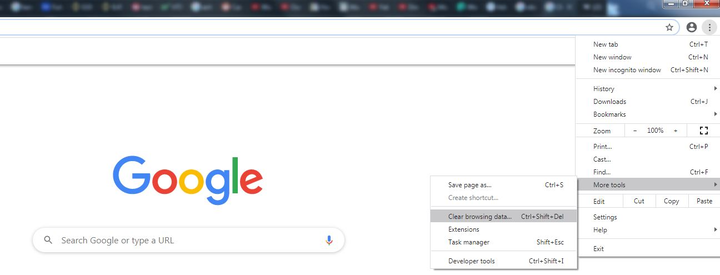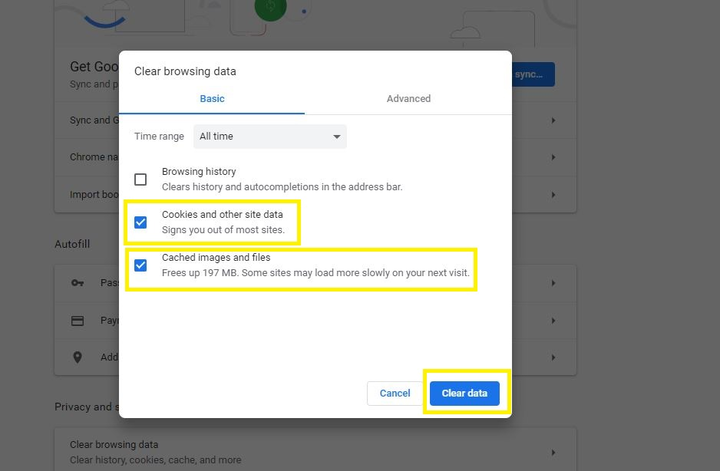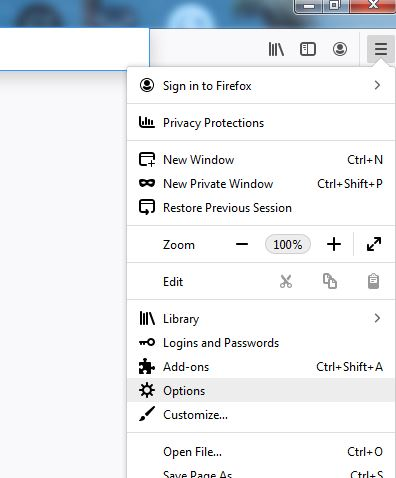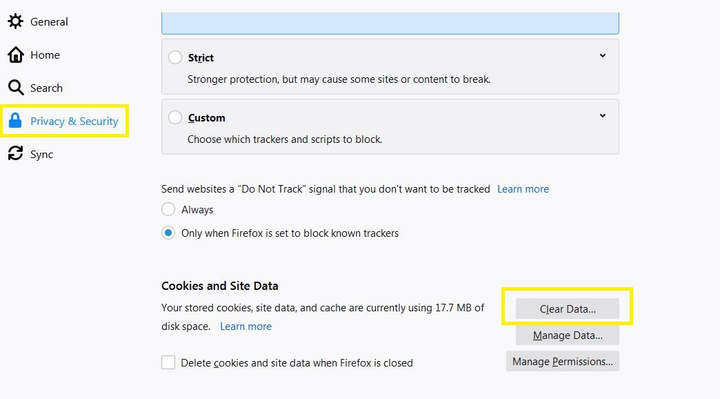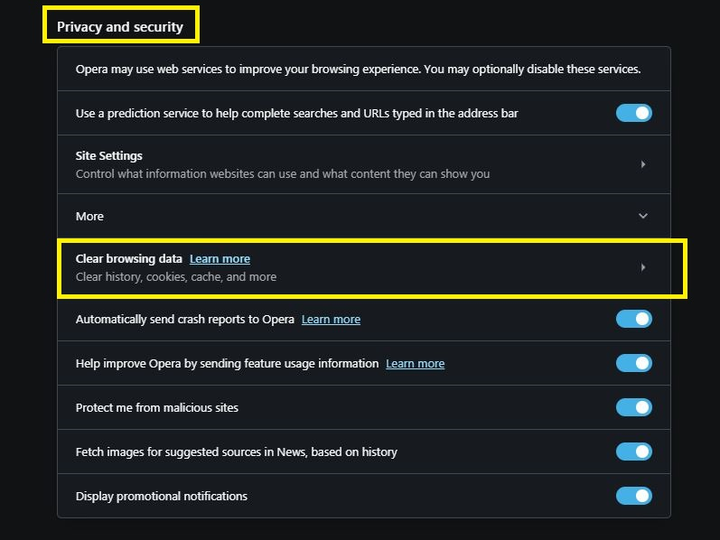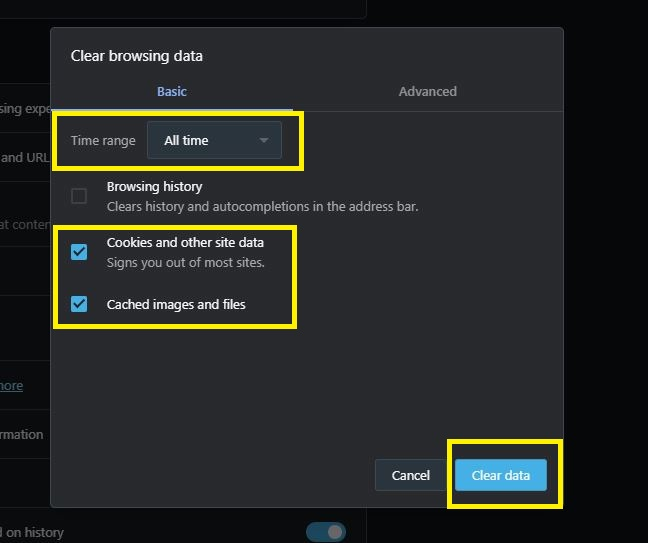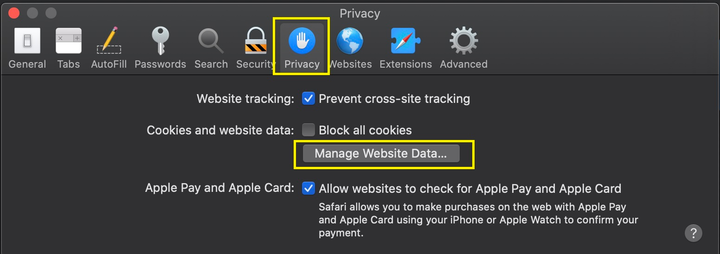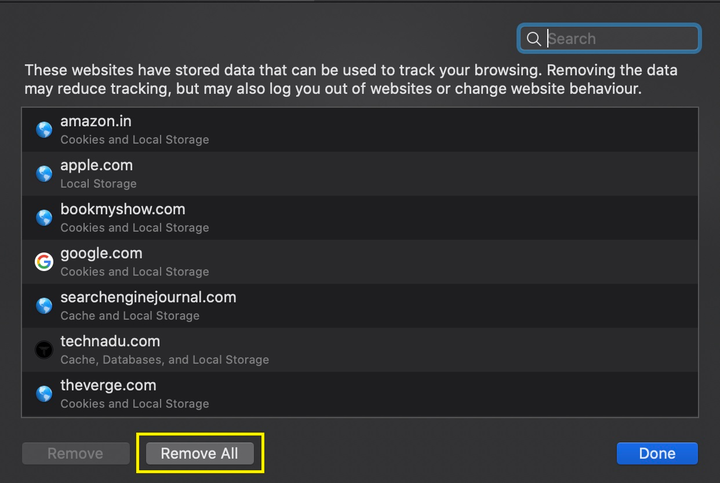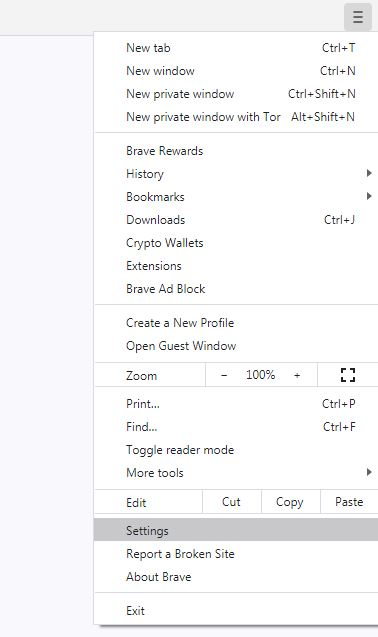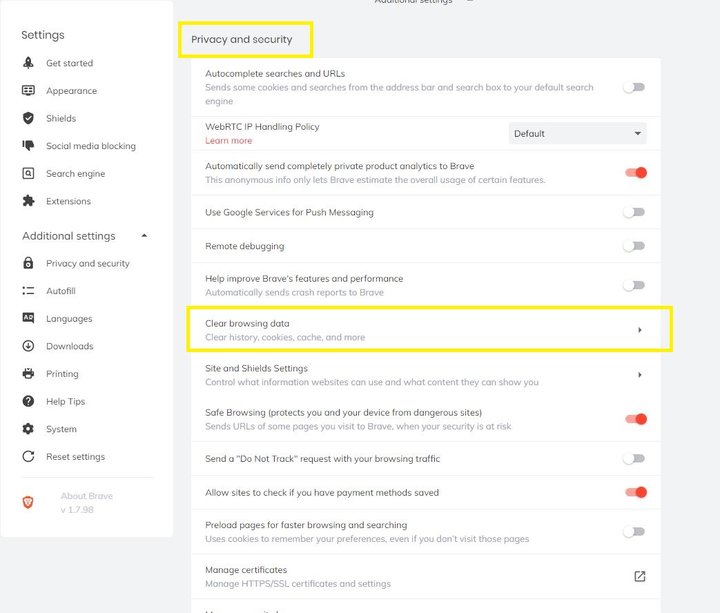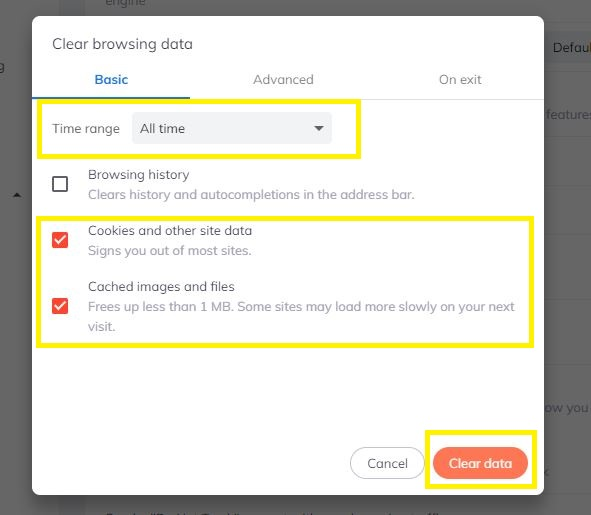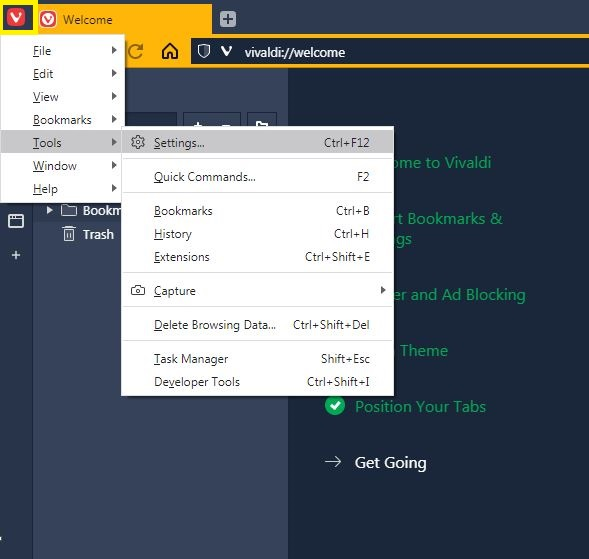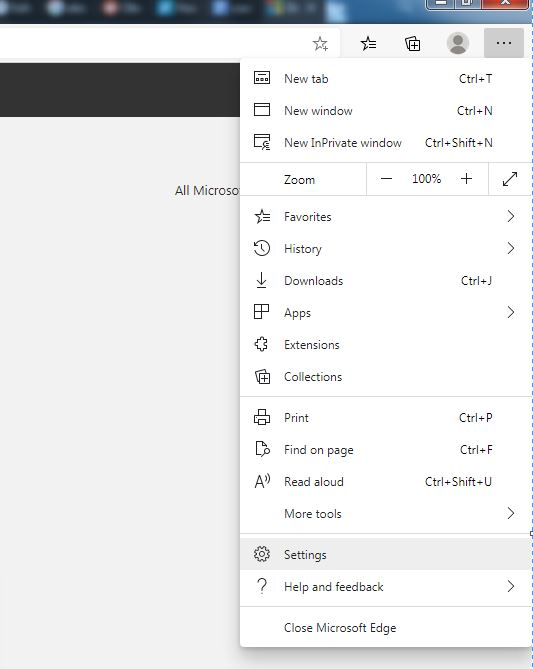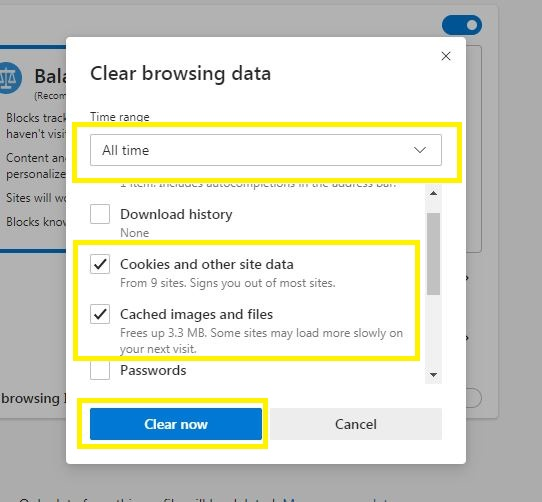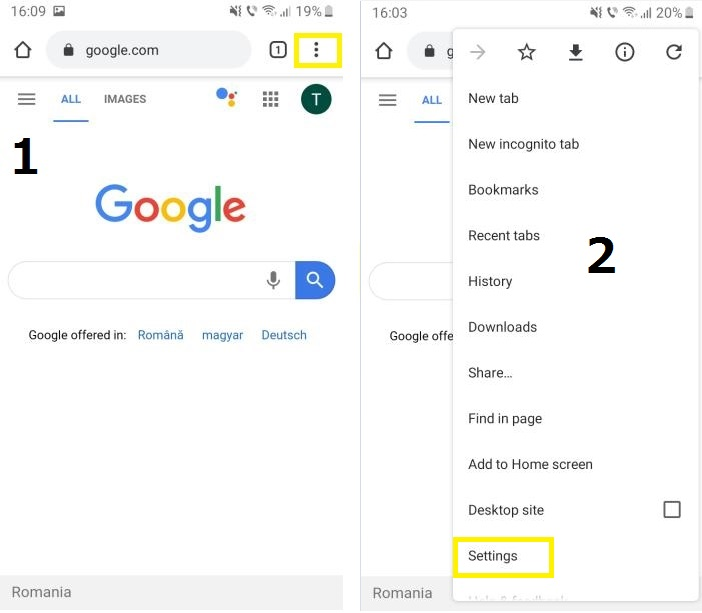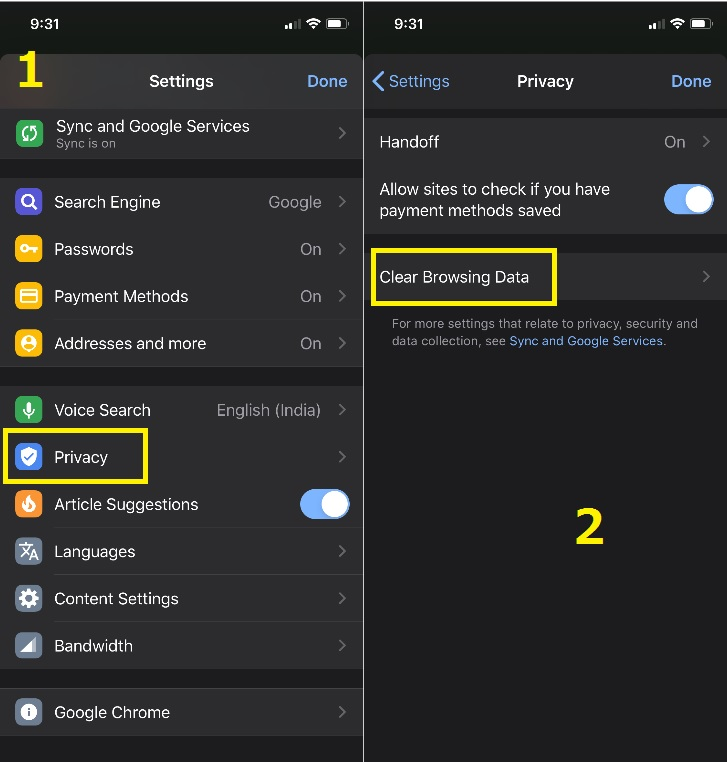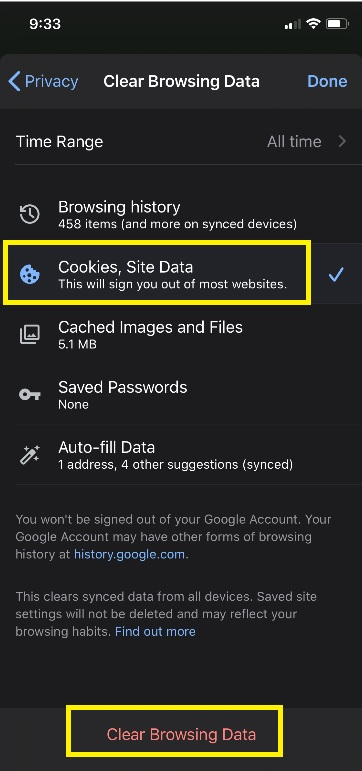Jak wyczyścić pliki cookie we wszystkich popularnych przeglądarkach
Poniżej znajduje się instrukcja krok po kroku dla komputerów i urządzeń mobilnych. Należy pamiętać, że jako podstawę przyjęto aktualne wersje przeglądarek i mobilnych systemów operacyjnych. Aby uzyskać więcej informacji o tym, czym są pliki cookie i jakie mogą być niebezpieczne, przeczytaj ten artykuł.
Porozmawiamy o najpopularniejszych przeglądarkach, a mianowicie:
- Chrom
- Firefoxa
- Opera
- Safari
- Odważny
- Vivaldiego
- Microsoft Edge
Chrom
Otwórz Chrome i kliknij ikonę trzech kropek w prawym górnym rogu (obok Twojego konta). Znajdź sekcję „Więcej narzędzi" i wybierz „ Wyczyść dane przeglądania… “.
Teraz wybierz zakres czasu z menu rozwijanego: na przykład wyczyść „ostatni tydzień” lub „ostatni miesiąc”. Jeśli chcesz usunąć pliki cookie na dłuższy czas, wybierz opcję wyczyść „ na zawsze “. Upewnij się, że zaznaczone są pola obok opcji „Pliki cookie i inne dane witryn” oraz „Pamięć podręczna obrazów i plików”.
Kliknij przycisk „ Wyczyść dane “. Gotowy!
Firefoxa
Aby usunąć pliki cookie, otwórz przeglądarkę i kliknij ikonę menu (prawy górny róg). Znajdź sekcję „ Ustawienia ” i kliknij ją.
Teraz przejdź do zakładki „Prywatność i bezpieczeństwo”, przewiń w dół do sekcji „Pliki cookie i dane witryn” i kliknij przycisk „ Wyczyść dane… “. Jeśli nie chcesz tego robić za każdym razem, gdy używasz Firefoksa, zaznacz pole wyboru „Usuń pliki cookie i dane witryn po zamknięciu Firefoksa”.
Upewnij się, że zaznaczone są „Pliki cookie i dane witryn” oraz „Pamięć podręczna treści internetowych”, a następnie kliknij „ Wyczyść “.
Opera
Skrót klawiaturowy „ Alt + P ” otworzy ustawienia przeglądarki Opera. Możesz również przejść do tej sekcji samodzielnie z menu w przeglądarce. U dołu strony ustawień zobaczysz sekcję „Prywatność i bezpieczeństwo”. Znajdź tam element „ Wyczyść dane przeglądania ” i kliknij go.
Strona główna / Zdjęcie: technadu.com
Wybierz potrzebny zakres czasu i upewnij się, że pozycje „pliki cookie i inne dane witryn” oraz „pamięć podręczna obrazów i plików” są zaznaczone. Następnie kliknij przycisk „ Wyczyść dane “.
Safari
Uruchom Safari, przejdź do „Ustawień” i wybierz „Prywatność”. Następnie kliknij przycisk „ Zarządzaj danymi witryny ” .
Wybierz strony internetowe, dla których chcesz usunąć pliki cookie i kliknij przycisk „Usuń”. Możesz także usunąć dane ze wszystkich witryn, wybierając opcję Usuń wszystko.
Safari daje również możliwość zastosowania dodatkowych środków bezpieczeństwa, takich jak uniemożliwienie stronom internetowym zapisywania plików cookie na Twoim urządzeniu (opcja „ Zablokuj wszystkie pliki cookie “). Możesz również ustawić, aby Twoja przeglądarka usuwała pliki cookie z niektórych witryn internetowych, jeśli nie wchodzisz z nimi w interakcję ani ich nie odwiedzasz (opcja „ Zapobiegaj śledzeniu między witrynami “).
Zrzuty ekranu są aktualne dla Cataliny 10.15. Szczegółowe informacje dotyczące usuwania i zakazu używania plików cookie w innych wersjach przeglądarki można znaleźć w specjalnym artykule firmy Apple.
Odważny
W prawym górnym rogu kliknij ikonę menu. Następnie wybierz „ Ustawienia “.
Przewiń stronę w dół i kliknij Ustawienia zaawansowane. W sekcji „Prywatność i bezpieczeństwo” kliknij przycisk „ Wyczyść dane przeglądania ” .
Aby zakończyć czyszczenie, wybierz żądany zakres czasu i upewnij się, że zaznaczone są następujące pozycje: „pliki cookie i inne dane witryn” oraz „pamięć podręczna obrazów i plików”. Kliknij przycisk „ Wyczyść dane “. Gotowy!
Vivaldiego
Kliknij ikonę przeglądarki w lewym górnym rogu. Następnie przejdź do menu „Narzędzia” i tam znajdź element „ Ustawienia “.
Następnie otwórz kartę Prywatność. Przewiń stronę w dół, aż dojdziesz do sekcji „ PLIKI COOKIE ” i kliknij przycisk „ Usuń wszystkie pliki cookie ” .
Microsoft Edge
Aby rozpocząć, kliknij trzy kropki w prawym górnym rogu i wybierz menu ustawień.
Wybierz „Prywatność i usługi” po lewej stronie. W sekcji „Wyczyść dane przeglądania” kliknij przycisk „ Wybierz dane do wyczyszczenia “.
Wybierz przedział czasowy, który Ci odpowiada i zaznacz pola obok „cookies i innych danych witryn” oraz „pamięć podręczna obrazów i plików”. Następnie kliknij przycisk „ Wyczyść “.
Porozmawiamy o najpopularniejszych przeglądarkach mobilnych, a mianowicie:
- Chrome (Android)
- Chrome (iOS)
- Firefoksa (iOS)
- Firefox (Android)
- Safari
Chrome (Android)
Otwórz aplikację, kliknij trzy kropki w prawym górnym rogu i wybierz „ Ustawienia “.
Teraz otwórz menu „Prywatność”, a następnie wybierz opcję „ Wyczyść dane przeglądania ” .
Dokończysz czyszczenie, wybierając zakres czasu, zaznaczając pola „pliki cookie i dane witryn” oraz „pamięć podręczna obrazów i plików” i klikając przycisk „ Wyczyść dane “.
Chrome (iOS)
Po otwarciu aplikacji kliknij trzy kropki i wybierz menu ustawień. Następnie przejdź do sekcji „Prywatność” i wybierz „ Wyczyść dane przeglądania “.
Upewnij się, że masz zaznaczone pole „pliki cookie, dane witryn”. Teraz pozostaje tylko kliknąć przycisk „ Wyczyść dane przeglądania ” .
Firefoksa (iOS)
Kliknij ikonę menu i wybierz „Ustawienia”. Znajdź tam sekcję „Prywatność” i wybierz „ Zarządzanie danymi “.
Teraz użyj suwaka, aby wybrać dane, które chcesz usunąć. W tym przypadku będą to „cookies” i „cache”. Aby zakończyć czyszczenie, kliknij przycisk „ Wyczyść dane osobowe “.
Firefox (Android)
Otwórz aplikację, dotknij trzech kropek, a następnie otwórz menu ustawień.
Przewiń stronę w dół, aż zobaczysz Wyczyść dane osobowe. Kliknij w ten przycisk, wybierz „cookies i aktywne logowanie” oraz „pamięć podręczną”, a następnie kliknij „ Wyczyść dane “.
Safari
Proces jest bardzo prosty. Najpierw otwórz ustawienia, znajdź tam element „Safari” i wybierz sekcję „ Zaawansowane “.
Następnie kliknij „Dane witryny”. Aby usunąć wszystkie pliki cookie, kliknij przycisk „ Usuń wszystkie dane witryny ” .
Oprócz czyszczenia plików cookie możesz skorzystać z dodatkowych kontroli nad nimi, które omówiliśmy bardziej szczegółowo w tym artykule.
Źródło : TechNadu .